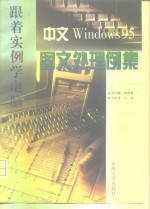
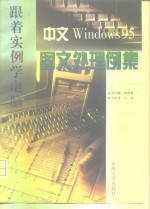
中文Windows 95图文处理例集PDF电子书下载
- 电子书积分:10 积分如何计算积分?
- 作 者:孙燕编著
- 出 版 社:南京:东南大学出版社
- 出版年份:1997
- ISBN:7810502271
- 页数:233 页
第一部分 中文Windows3.2 1
向导一:初识Windows,总揽Windows能为你做些什么 3
步骤(一)进入Windows和退出Windows 3
步骤(二)公共控制窗口的使用 5
向导二:接龙游戏,掌握Windows的常用操作技巧 8
步骤(一)启动(运行)“接龙”游戏程序 9
步骤(二)改变纸牌游戏的翻牌数和其它选项 10
步骤(三)退出游戏程序 12
向导三:会见主管,揭开Windows程序管理器面纱 13
步骤(一)程序管理器是什么 13
步骤(二)程序管理器的菜单功能 15
步骤(三)Windows操作系统的基本程序组 18
向导四:文件管理器是个大管家 21
步骤(一)启动文件管理器,进入文件管理、器的窗口 21
步骤(二)磁盘格式化和磁盘复制 23
步骤(三)目录文件的创建、复制和删除 24
第二部分 中文Windows95 35
向导一?Windows95 的桌面和窗口 38
步骤(一)进入Windows95 38
步骤(二)Windows95 的共操作、鼠标操作、菜单和对话框 43
步骤(三)如何进MS-DOS和退出到MS -DOS 46
向导二:Windows95的应用程序运行 48
步骤(一)启动和创建Windows95的公共操作、鼠标操作、菜单和对话框 48
步骤(二)退出应用程序 55
步骤(三)Windows95的数据菜享工具——剪贴板 56
步骤(四)Windows95的对象、嵌套和链接 57
向导三:Windows95的资源管理器 59
步骤(一)启动和关闭资源管理器 60
步骤(二)资源管理器的主要管理功能 61
向导四:Windows95的硬件设置和系统设置 70
步骤(一)进入系统设置——控制面板 70
步骤(二)显示器屏幕外观的设置——定制桌面 72
步骤(三)Windows文档的美化——设置新的字体 76
步骤(四)实现快捷操作——设置新输入法 78
步骤(五)为系统的控制硬件设备添加新设置——打印机 80
步骤(六)为系统的控制硬件设备添加新设置——多媒体声卡 81
第三部分 中文Word7.0 83
范例一: 变化字样,巧做名片 84
范例样张 84
步骤(一)进入Word系统,初识Word窗口 85
步骤(二)制作“利托罗拉(中国)电子有限公司“字样 88
步骤(三)制作”李思远 工程师“字样 89
步骤(四)制作通信地址和编码 91
步骤(五)制作” “图形符号 91
步骤(六)制作图文框 93
步骤(七)制作”Lenny Mc“字样 93
步骤(八)制作“Associate Enginner”字样 93
步骤(九)制作“ZETNOOM,INC”字样 94
步骤(十)制作地址 94
步骤(十一)制作线条 94
步骤(十二)显示秘打印文稿 95
范例二:图文混排,即入即见 97
范例样张 97
步骤(一)设置页面和版 心 98
步骤(二)制作标题“数据通信系统的构成” 100
步骤(三) 制作正文 100
步骤(四)制作“图1.2一个数据通信系统的例子”插图 101
步骤(五)制作图14数据通信系统的构成模型“插图 104
范例三:图表交融,一目了然 106
范例样张 106
步骤(一)制作”火警探测器一览表“表格 108
步骤(二)制作”销售周报表“表格 112
步骤(三)制作”中文寻呼机产品一览表“ 114
范例四:杂志报刊。分栏编排 117
范例样张 117
步骤(一)新建一个文档 119
步骤(二)命名文档 119
步骤(三)为文档加密 119
步骤(四)范例的版式分析 121
步骤(五)定义图文框,确定插图位置 121
步骤(六)制作艺术字体”贵国产品“ 122
步骤(七)制作艺术字体”灯谜” 123
步骤(八)制作"贵国产品“的正文 124
步骤(九)制作的”南太平洋上的天堂“正文 125
步骤(十)制作”读者幽默与随想“ 126
步骤(十一)制作”开心娱乐城“ 127
步骤(十二)制作图形框“南磁平洋上的天堂” 128
步骤(十三)制作水印“严禁复制” 128
步骤(十四)制作页眉和页码 129
第四部分 中文Excel7.0 133
范例一:建立统计表格,初显电子表格 134
范例样张 134
步骤(一)进入Excel 系统,初识Excel窗口 135
步骤(二)建立单页工作表的工作簿 137
步骤(三)设置工作表的页面 138
步骤(四)制作题头图象 140
步骤(五)制作标题 142
步骤(六)制作表格 144
步骤(七)制作页眉、页脚和打印页面 147
范例二:表格图形变化,显示图表强大 149
范例样张 149
步骤(一)建立工作簿的工作表 150
步骤(二)制作“[表1]初中主课程学习成绩统计表” 151
步骤(三)制作图表——组合图 154
步骤(四)制作图表——本维面积图 158
步骤(五)制作图表——拼图 159
步骤(六) 制作标题 160
步骤(七)制作文字框 161
范例三:同一个工作簿下,两个工作表的数据义换 162
范例样张 162
步骤(一)建立工作簿的两个工作表 163
步骤(二)建立基本价格工作表 164
步骤(三)建立基本价格工作表 167
步骤(四)用数据记录单维护工作表的数据 171
步骤(五)工作表中数据清单的排序 172
步骤(六)工作表中数据清单的筛选 172
范例四:两个不同工作簿,建立一数据链接关系 175
范例样张 175
步骤(一)建立第一个工作簿 177
步骤(二)建立第二个有锭接关系的工作簿 180
步骤(三)用方字根管理器分析公司财务状况 182
第五部分 PowerPoint 7.0 185
范例一:调查报告,幻灯演示 186
范例样张 186
步骤(一)初识POWER POINT幻灯演示窗口 188
步骤(二)怎样用AutoContend Wizard 创建演示幻灯 190
步骤(三)选择幻灯的背景和页数 196
步骤(四)设置幻灯的标题和内容 198
步骤(五)插入EXECL工作表 199
步骤(六)编辑和插入图表 201
步骤(七)电脑动画演示初步 202
步骤(八)幻灯的打印输入 205
范例二:自然教学,演示幻灯 208
范例样张 208
步骤(一)建立PowerPoint 的演示幻灯 211
步骤(二)第一页幻灯的制作 214
步骤(三)第二页幻灯的制作 216
步骤(四)第三页幻灯的制作 220
步骤(五)第四页幻灯的制作 225
步骤(六)第五页幻灯的制作 227
步骤(七)第六页幻灯的制作 228
步骤(八)幻灯的输出 230
- 《大数据Hadoop 3.X分布式处理实战》吴章勇,杨强 2020
- 《新课标中学地理图文详解指导地图册 浙江专版 第4版》谭木主编;谭木高考复习研究室编 2015
- 《烧结法处理非常规含铁资源研究》王哲著 2018
- 《昆虫记 图文典藏本》(法)法布尔著 2017
- 《无机元素原子光谱分析样品预处理技术》吴瑶庆 2019
- 《农村生活污水处理工艺与技术应用》李灵娜著 2019
- 《中国人民大学研究报告系列 中国水处理行业可持续发展战略研究报告 膜工业卷 3》(中国)郑祥,魏源送,王志伟 2019
- 《工业废水处理工艺与设计》高永编著 2019
- 《工业水处理技术》(中国)赵文玉,林华,许立巍 2019
- 《污水处理PPP项目实施方案编制实务》王雁然,方俊,朱立冬 2019
- 《市政工程基础》杨岚编著 2009
- 《家畜百宝 猪、牛、羊、鸡的综合利用》山西省商业厅组织技术处编著 1959
- 《《道德经》200句》崇贤书院编著 2018
- 《高级英语阅读与听说教程》刘秀梅编著 2019
- 《计算机网络与通信基础》谢雨飞,田启川编著 2019
- 《看图自学吉他弹唱教程》陈飞编著 2019
- 《法语词汇认知联想记忆法》刘莲编著 2020
- 《培智学校义务教育实验教科书教师教学用书 生活适应 二年级 上》人民教育出版社,课程教材研究所,特殊教育课程教材研究中心编著 2019
- 《国家社科基金项目申报规范 技巧与案例 第3版 2020》文传浩,夏宇编著 2019
- 《流体力学》张扬军,彭杰,诸葛伟林编著 2019
